Windows10系统之家 - 安全纯净无插件系统之家win10专业版下载安装
时间:2016-10-18 10:32:54 来源:Windows10之家 作者:hua2015
Windows10正式版系统可允许用户固定常用应用程序到开始菜单,方便用户打开。但一些用户想要固定其他文件,却不知怎么操作呢?下面小编分享Win10开始菜单栏设置添加固定常用应用程序的技巧。
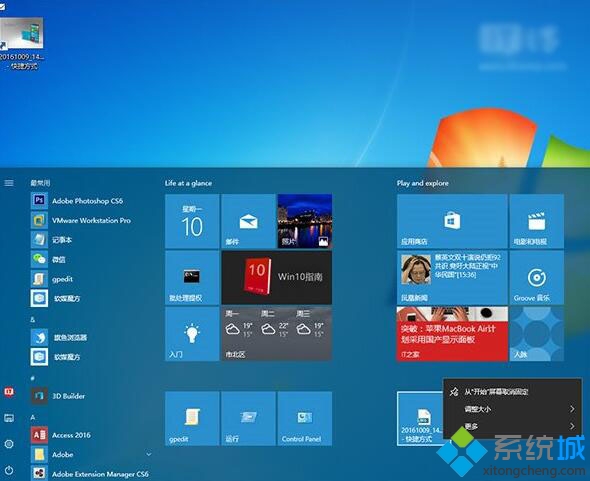
1、新建一个记事本,将以下代码复制到记事本中
Windows Registry Editor Version 5.00
[HKEY_CURRENT_USER\Software\Classes\*]
[HKEY_CURRENT_USER\Software\Classes\*\shellex]
[HKEY_CURRENT_USER\Software\Classes\*\shellex\ContextMenuHandlers]
[HKEY_CURRENT_USER\Software\Classes\*\shellex\ContextMenuHandlers\PintoStartScreen]
@="{470C0EBD-5D73-4d58-9CED-E91E22E23282}"
[HKEY_CURRENT_USER\Software\Classes\AllFileSystemObjects]
[HKEY_CURRENT_USER\Software\Classes\AllFileSystemObjects\shellex]
[HKEY_CURRENT_USER\Software\Classes\AllFileSystemObjects\shellex\ContextMenuHandlers]
[HKEY_CURRENT_USER\Software\Classes\AllFileSystemObjects\shellex\ContextMenuHandlers\PintoStartScreen]
@="{470C0EBD-5D73-4d58-9CED-E91E22E23282}"
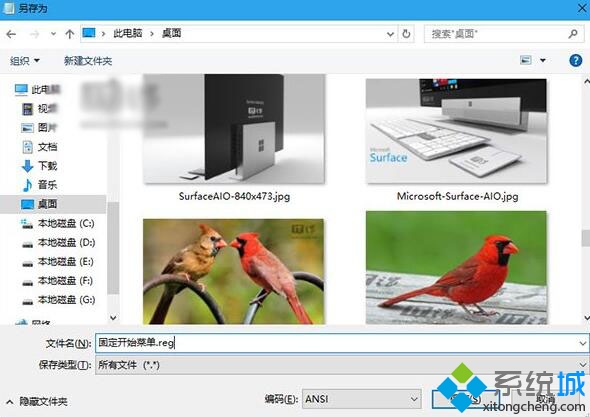
2、将记事本另存为.reg格式,然后双击运行。
3、注册表弄完后,就可把程序快捷方式固定到开始菜单了,如果遇到无法固定的文件时,先创建快捷方式但可固定到开始菜单中。
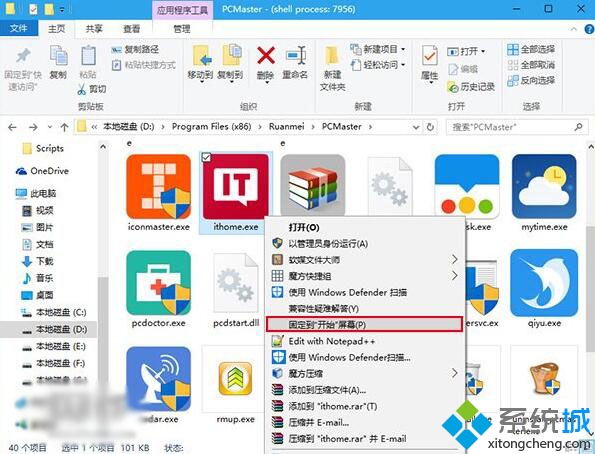
以上就是Win10开始菜单栏设置添加固定常用应用程序的技巧介绍了。掌握了这一技巧,就能更好地使用windows10系统了。
热门教程
热门系统下载
热门资讯





























